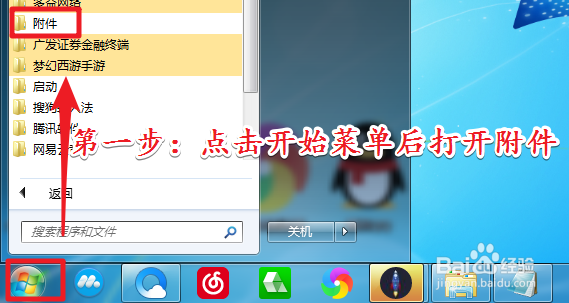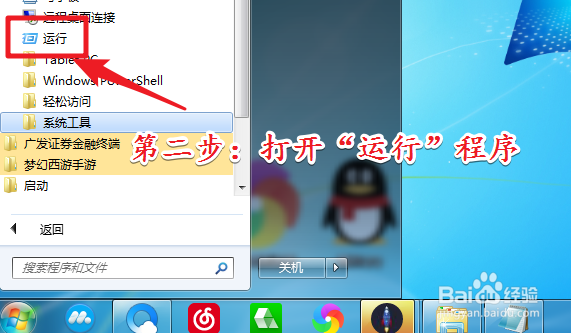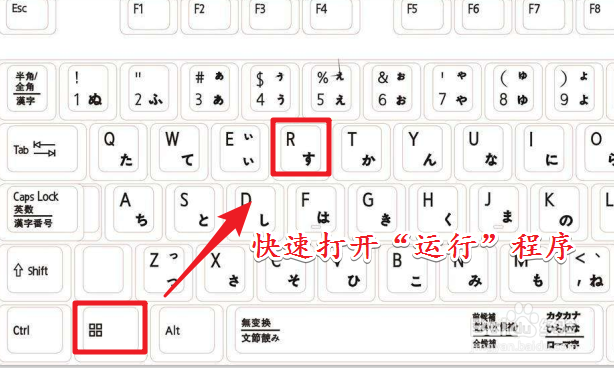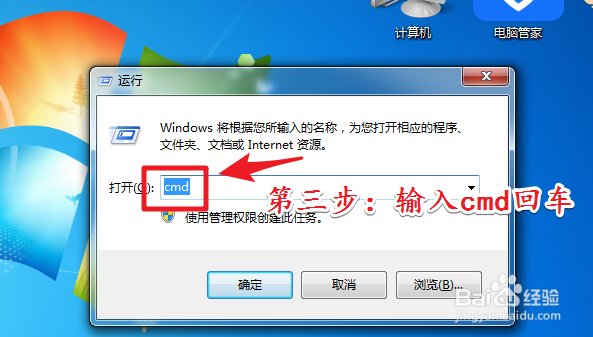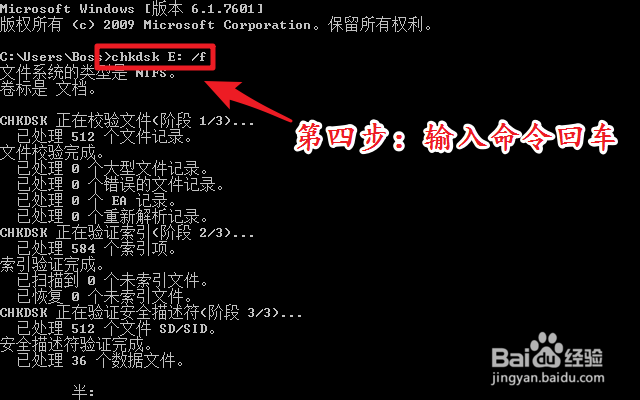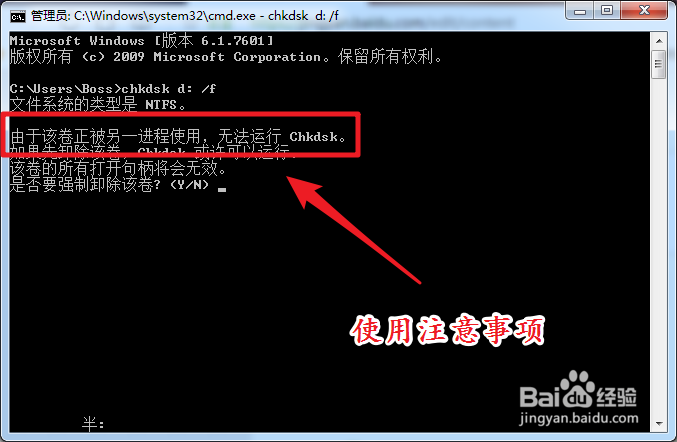win7如何使用chkdsk命令进行磁盘修复
1、电脑用户首先点击“开始菜单”。然后点击“附件”文件夹。
2、打开“附件”文件夹以后。找到并且双击“运行”程序。
3、温馨小提示:电脑用户可以使用“win+R”快捷键快速打开“运行”程序。
4、打开系统的“运行”程序以后。输入命令“cmd”回车打开“命令提示符”程序。
5、打开“命令提示符”程序以后输入命令“chkdsk E: /f”回车执行进行修复。
6、使用小知识:命令分析: “chkdsk i: /f”。“chkdsk”为了命令;“i:”为修复的赢棱殄蕹盘符;“/f”指的是修复指令。注意这三部分之间都有一个空格。使用注意事项:正在使用的磁盘是无法使用该命令进行修复的。
声明:本网站引用、摘录或转载内容仅供网站访问者交流或参考,不代表本站立场,如存在版权或非法内容,请联系站长删除,联系邮箱:site.kefu@qq.com。
阅读量:25
阅读量:27
阅读量:77
阅读量:37
阅读量:26